1、首先打开WPS加密文件。

2、接着输入密码,并点击解锁编辑。

3、然后点击左上角的文件。
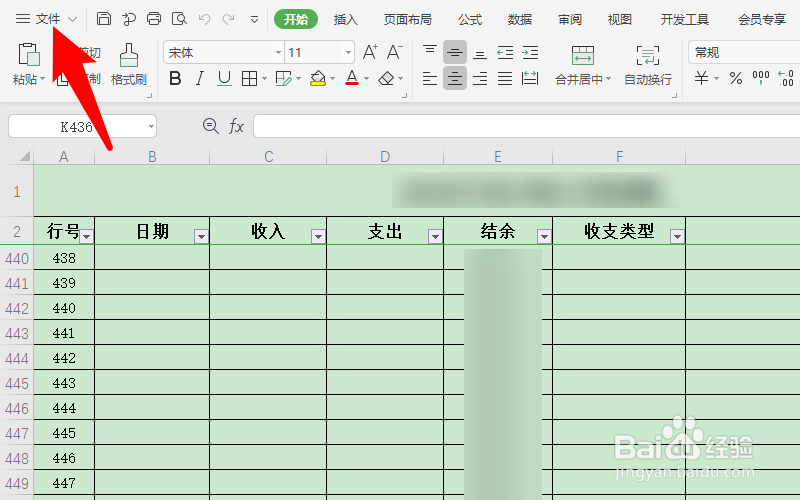
4、随后在左侧选项点击文档加密。
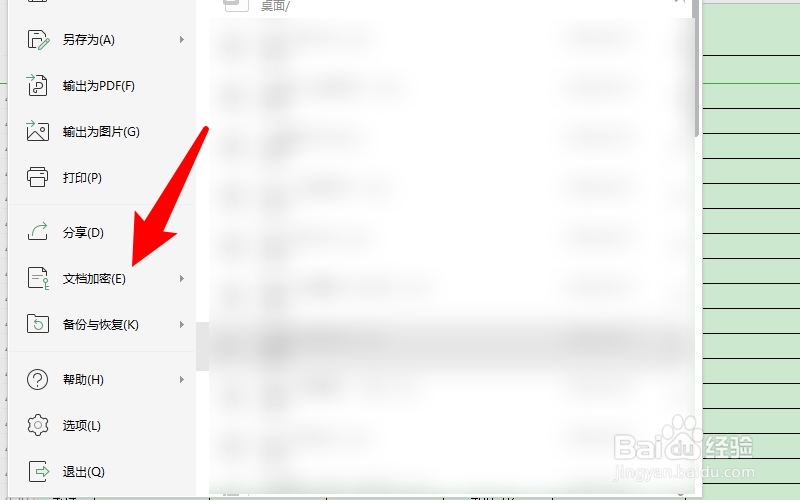
5、之后点击密码加密。

6、接下来在编辑权限下方将两个密码直接删除。
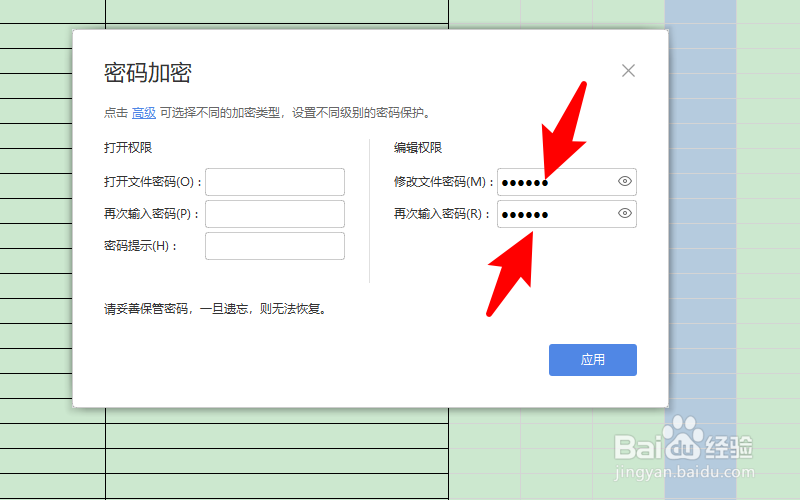
7、紧接着点击应用即可。

8、再次打开此表格文件,不需要输入密码就可以打开了。


1、首先打开WPS加密文件。

2、接着输入密码,并点击解锁编辑。

3、然后点击左上角的文件。
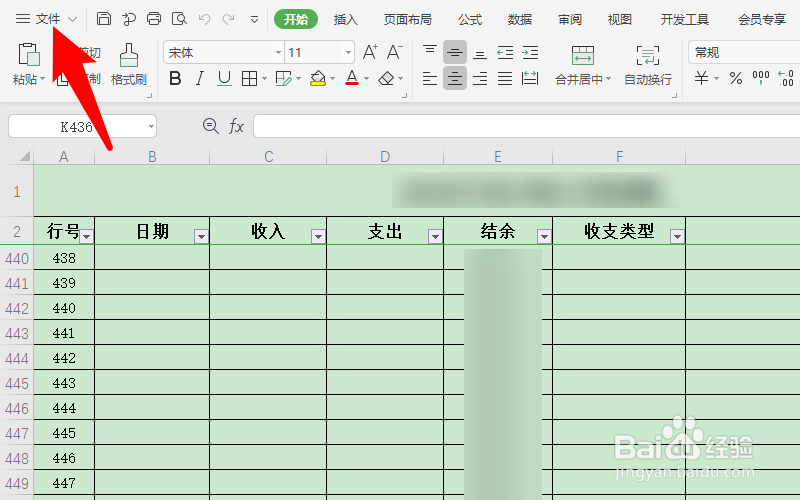
4、随后在左侧选项点击文档加密。
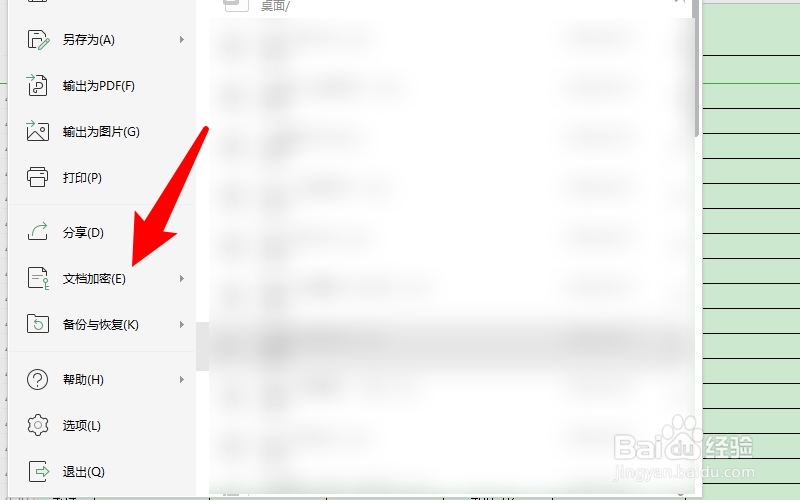
5、之后点击密码加密。

6、接下来在编辑权限下方将两个密码直接删除。
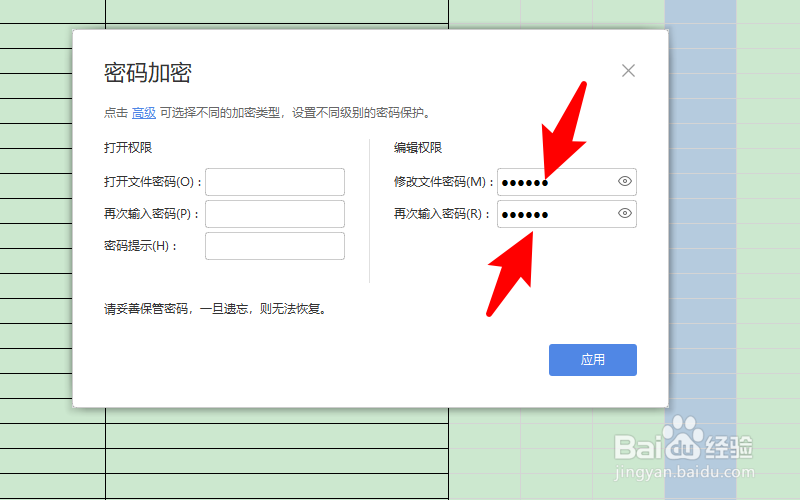
7、紧接着点击应用即可。

8、再次打开此表格文件,不需要输入密码就可以打开了。

